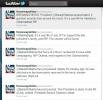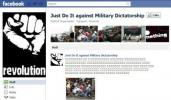Facebooks flödesrekommendationer är inte alltid användbara. Flödet är utformat för att rekommendera innehåll som du med största sannolikhet skulle vilja se, och det är baserat på din Facebook-aktivitet, dina kontakter och graden av engagemang ett givet inlägg får.
Innehåll
- Så här ser du ditt Facebook-flöde kronologiskt: skrivbords-/webbmetod
- Så här ser du ditt Facebook-flöde kronologiskt: mobilappsmetod
Men inte alla Facebook användare bryr sig om att se de mest populära inläggen eller Facebooks försök att förstå vad du vill se. Ibland vill du bara hålla det enkelt och se de senaste inläggen som har delats. Om det är du är det viktigt att veta att du inte bara har fastnat för Facebooks flödesalgoritm. Du kan sortera ditt flöde för att visa dess senaste inlägg – och vi kan visa dig hur.
Rekommenderade videor
Lätt
5 minuter
Facebook konto
PC eller mobil enhet
Facebook-mobilapp eller en webbläsare på skrivbordet
Så här ser du ditt Facebook-flöde kronologiskt: skrivbords-/webbmetod
Om du använder Facebook på webben via din dator är processen för att se ditt flöde kronologiskt (de senaste inläggen) enkel nog. Så här gör du:
Steg 1: Öppna din favoritwebbläsare på din PC och gå till Facebook.com. När du väl är där, logga in på ditt konto om du inte redan har gjort det.
Steg 2: När du väl är inloggad är det första du bör se ditt flöde. För att se dina flödesinlägg kronologiskt, navigera till menyn till vänster och välj Se allt alternativ.

Relaterad
- Hur du får din del av Facebooks uppgörelse på $750 miljoner
- Hur man blockerar människor på Snapchat
- Vad betyder låset på Snapchat?
Steg 3: Sedan i menyn som visas, under Social huvudet, välj Matar alternativ.
På sidan Flöden ser du ett flöde med Facebook-inlägg som redan är sorterade för att visa de senaste inläggen högst upp. Till en början kommer denna sida som standard att visa dig Allt fliken, som visar alla inlägg från dina vänner och följda sidor.
Men om du vill kan du begränsa ditt flöde för att bara visa kronologiska inlägg från ditt Favoriter, Vänner, Grupper, och Sidor – välj bara en av dessa flikar för att bara se den typen av inlägg kronologiskt.

Så här ser du ditt Facebook-flöde kronologiskt: mobilappsmetod
Följande instruktioner skrevs om och testades på en Android enhet, men de bör vara tillämpliga på samma sätt för iOS-enheter.
Så här visar du ditt Facebook-flöde kronologiskt i mobilappen.
Steg 1: Öppna Facebook-appen på din mobila enhet. Din app bör som standard visa dig hemflödet, som visar alla toppinlägg men inte nödvändigtvis de senaste.
Steg 2: För att se de senaste inläggen, tryck på Meny ikon som ser ut som din profilbild med tre horisontella linjer framför sig. På Android är detta i det övre högra hörnet på skärmen.
På Meny skärm, under Alla genvägar huvudet, välj Matar alternativ.

Steg 3: Flödesskärmen har sina egna undersektioner som du kan välja för att ytterligare begränsa ditt nyligen kronologiskt sorterade flöde: Allt, Favoriter, Vänner, Grupper, och Sidor.
Var och en av undersektionerna på flödesskärmen bör visa dig sina respektive inlägg kronologiskt, med de senaste inläggen överst.
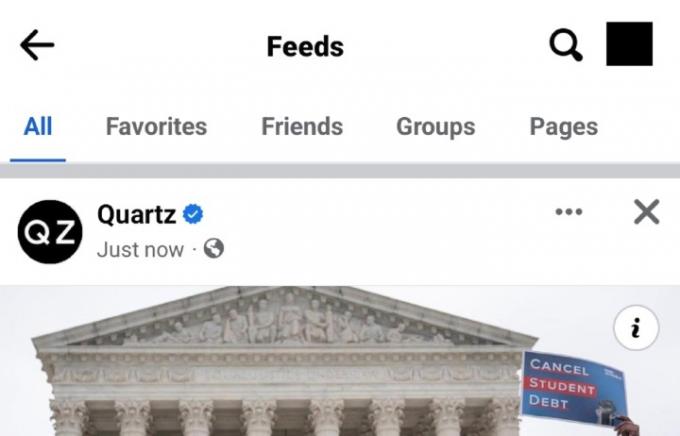
Redaktörens rekommendationer
- Hur du inaktiverar ditt Instagram-konto (eller tar bort det)
- Meta har redan verifierat mig för att påverka val — så varför måste jag betala för en bock?
- Hur man lägger upp en kortfilm på YouTube
- Hur man använder TikToks röstväxlare
- Hur man tar bort ett BeReal-inlägg
Uppgradera din livsstilDigitala trender hjälper läsarna att hålla koll på den snabba teknikvärlden med alla de senaste nyheterna, roliga produktrecensioner, insiktsfulla redaktioner och unika smygtittar.